Chtěli byste používat celobrazovkový režim nevyrušovaného psaní ve WordPress editoru? WordPress nabízí vestavěný mód nevyrušovaného psaní pro autory. Tento doplněk skrývá nepotřebné prvky a nabízí fullscreen plátno pro tvorbu obsahu.
V tomto článku si ukážeme, jak snadno využít režim nevyrušovaného psaní v editoru WordPressu.
Proč používat režim nevyrušovaného psaní ve WordPressu?
Psaní blogových článků je kreativní proces, který vyžaduje soustředění. Bohužel, mnoho autorů vyrušují prvky na obrazovce v rozhraní tvorby příspěvků, jako jsou tlačítka, sloupce, panely nástrojů apod.
Když píšete příspěvek v blokovém editoru, můžete využít režim nevyrušovaného psaní, režim celé obrazovky, nebo režim bez rozptýlení pro přehledné a čisté rozhraní k psaní.
Použití těchto doplňků vám může pomoci udržet soustředění při psaní a zvýšit produktivitu tím, že odstraní vyrušování, jako jsou panely nástrojů, boční menu a další. Proces psaní bude díky tomu mnohem radostnější a uvolněnější.
Pojďme se podívat, jak jednoduše použít tyto režimy ve WordPress Editoru. Ukážeme si metody pro blokový i klasický editor.
Jak použít režim bez vyrušování ve WordPress blokovém editoru
Pokud používáte WordPress blokový editor k psaní svých příspěvků, můžete jednoduše zapnout mód nevyrušovaného psaní při otevření nového nebo již existující příspěvku v editoru.
V prostředí editoru jednoduše klikněte na tři tečky v pravém horním rohu obrazovky. Tím otevřete nabídku, ve které uvidíte, že celoobrazovkový režim je ve výchozím nastavení již aktivován. Doporučujeme toto nastavení nechat tak, jak je. Pokud byste tuto možnost deaktivovali, zobrazí se po levé straně editoru šedý WordPress admin panel.
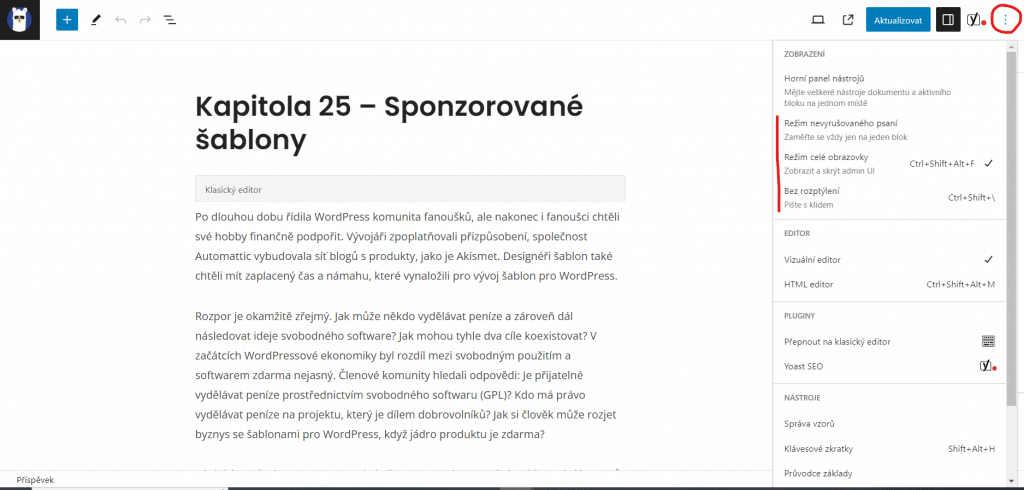
V nabídce můžete také zapnout režim bez rozptýlení (Distraction free). V tomto režimu dojde k automatickému skrytí panelů vpravo i vlevo. Nyní máte kompletně čistý prostor pro psaní svého příspěvku.
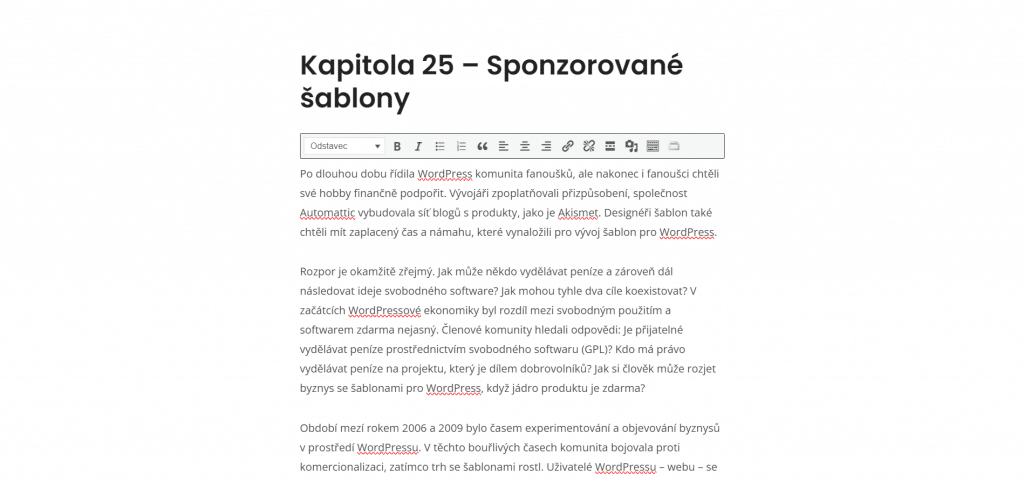
Až skončíte s psaním a budete chtít opustit režim bez rozptýlení, stačí pouze najet kurzorem myši nahoru. Tím zobrazíte horní menu blokového editoru, kde můžete opět kliknout na tři tečky a deaktivovat režim.
Nyní, když víte, jak aktivovat celoobrazovkový režim a režim bez rozptýlení ve WordPress Gutenberg, je načase se podívat na režim nevyrušovaného psaní (Spotlight mode). Tento mód zvýrazní aktuální blok, na kterém pracujete a ztlumí viditelnost ostatních bloků. To vám usnadní soustředění na konkrétní blok.
Režim nevyrušovaného psaní spustíte opět přes kliknutí na tři tečky v pravém horním rohu obrazovky a vyberete danou možnost. Jakmile to uděláte, zvýrazní se blok, na kterém aktuálně pracujete, zatímco ostatní bloky ustoupí na pozadí.
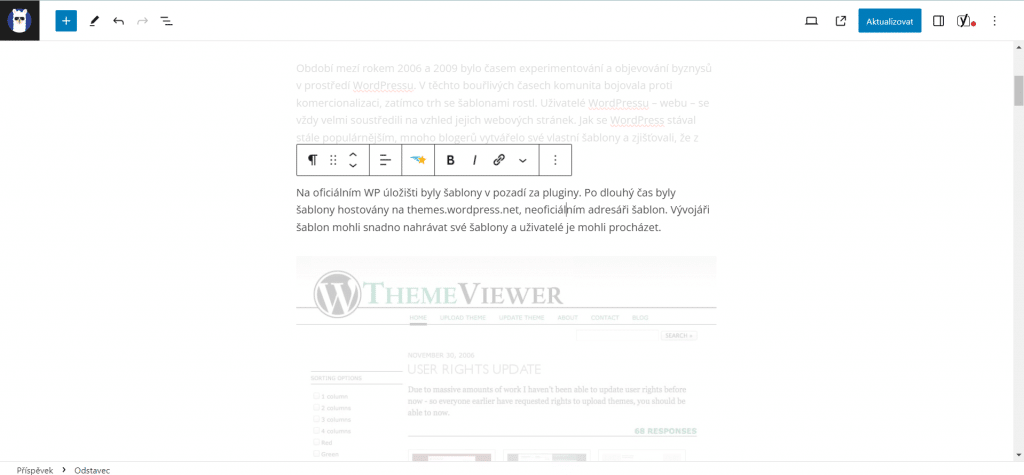
Například, pokud píšete blogový příspěvek a přidáváte obrázky nebo screenshoty, zvýrazněný bude pouze blok s obrázkem, zatímco textové bloky budou ztlumeny.
Nyní už víte, jak psát v blokovém editoru bez rušivých elementů. Stále uvidíte panel nástrojů pro přidávání nových bloků, vracení změn a zobrazování okrajů příspěvku. Až se svým článkem skončíte, nezapomeňte kliknout na tlačítko Publikovat nebo Aktualizovat pro uložení nastavení režimu. Ten se automaticky aplikuje na všechny příspěvky a stránky, které budete editovat v blokovém editoru.
Jak použít režim nevyrušovaného psaní v klasickém editoru WordPress
Pokud stále používáte starý klasický WordPress editor, můžete použít tuto metodu pro aktivaci režimu nevyrušovaného psaní (Distraction-free mode). Stačí otevřít nový nebo stávající příspěvek v klasickém editoru. Poté klikněte na ikonu režimu nevyrušovaného psaní vpravo v horní liště textového pole příspěvku.
WordPress nyní změní obrazovku na celoobrazovkový editor bez rušivých elementů. Tento editor má minimalistický vzhled, horní lištu s funkcemi pro formátování textu a přepínání mezi textovým a HTML editorem.
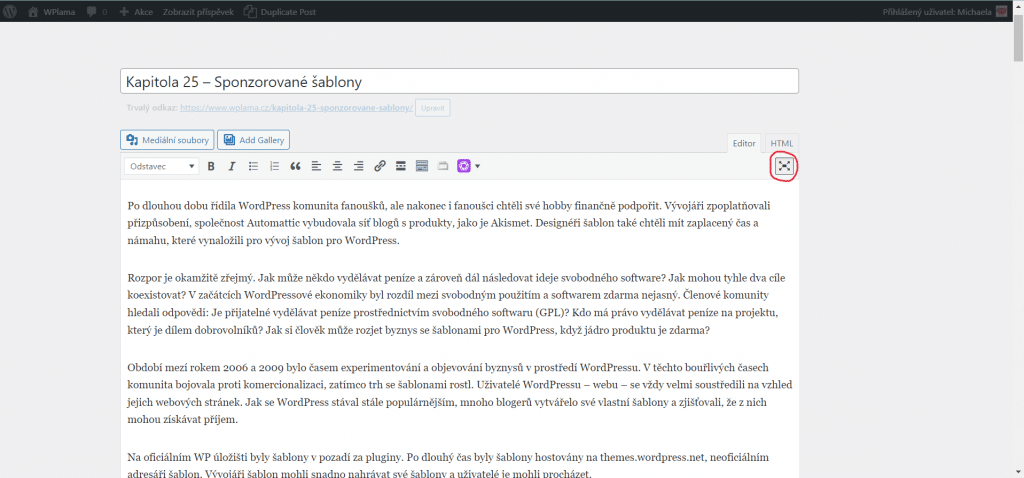
Tento celoobrazovkový režim nezobrazuje tlačítko Publikovat, ani meta boxy pro výběr kategorií a štítků. Až budete hotovi, opustíte režim nevyrušovaného psaní jednoduše tak, že najedete kurzorem myší na levou nebo pravou stranu obrazovky. Jakmile to uděláte, všechny skryté položky se opět objeví. Nezapomeňte kliknout na tlačítko Aktualizovat nebo Publikovat pro uložení změn v příspěvku.
Bonusové tipy pro WordPress blokový editor
Kromě využití výše popsaných režimů můžete použít další funkce v blokovém editoru pro zvýšení vaší produktivity.
K rychlejšímu vytváření obsahu využijte klávesové zkratky. Například jednoduše do editoru napište lomítko a jméno bloku, který chcete použít, např. ”/tabulka”. Blokový editor vám nabídne bloky, které můžete přímo vložit do svého článku.
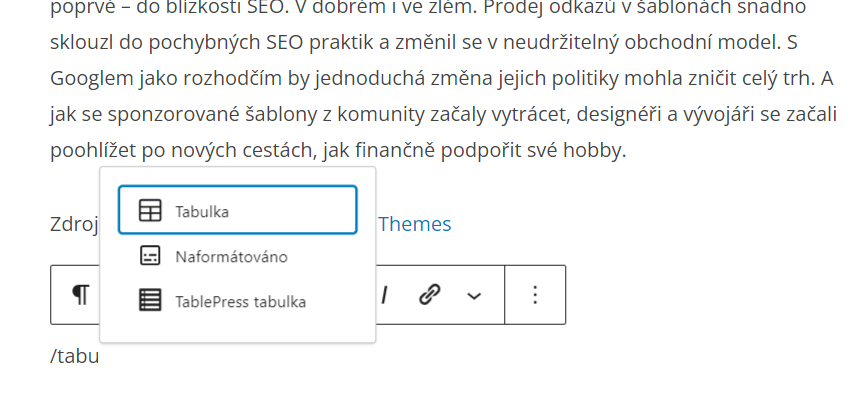
Také můžete použít funkci opakovaně použitelných bloků k uložení libovolného bloku obsahu a jeho opětovnému použití v dalších příspěvcích a stránkách. To vám může ušetřit spoustu času a úsilí.
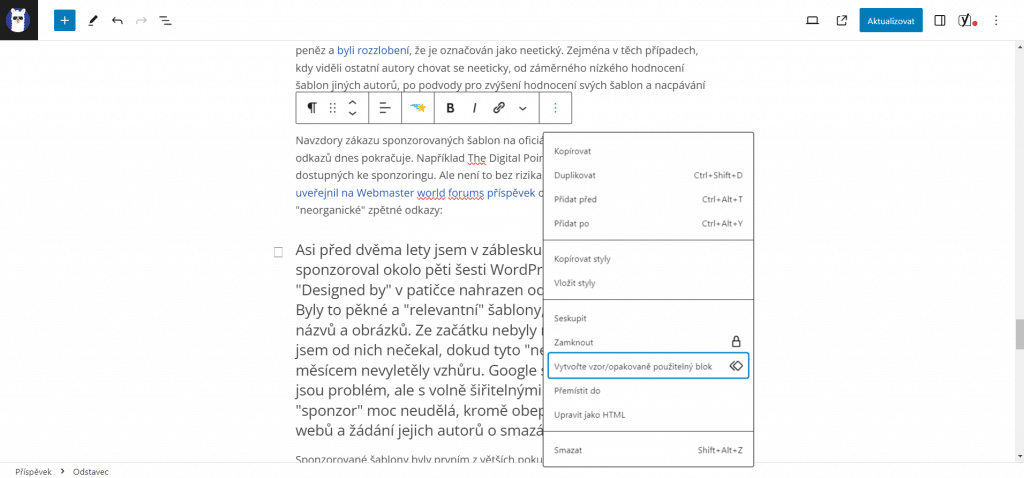
Doufáme, že vám tento článek pomohl a naučil vás používat nové funkce pro vyšší produktivitu a snazší tvorbu obsahu s režimem nevyrušovaného psaní. Prohlédněte si další návody pro práci s WordPressem.



